Avid Media Composer-programvare, inkludert den samme teknologien som brukes av Hollywoods toppredaktør, kan hjelpe deg med å konvertere HD-video, bilder og lydfiler til en rik multimediaopplevelse. Med bilder og videokorreksjonsverktøy, en kraftig database med alle mediefiler organisert for deg, ubegrensede tidslinjespor for å oppnå høynivåeffekter og mer, kan du redigere videoer som profesjonelle redaktører. Detaljert treningsmateriale kan hjelpe deg med å komme raskt i gang, og de inkluderte maler, effekter og overganger kan gi ny inspirasjon for hvert nytt prosjekt. Integrering av CD-ROM-er og en rekke eksportformater, noe som gjør det enklere for deg å dele videoproduksjonen din med familie, venner og verden.
Avid-støttede inndataformater:
Video: AVCHD *, AVCHD Lite *, BD Blu-ray *, DV, HDV, AVI, MOV, MPEG-1, MPEG-2, DivX *, MPEG-4 *, 3GP (MPEG-4, H.263) * , WMV, ikke-krypterte DVD-titler (inkl. DVD-VR / + VR), QuickTime (DV, MJPEG, MPEG-4 *, H.264 *), DivX Plus MKV *
Lyd: MP3, MPA, M4A, WAV, AC3, WMA
Siden Avid Media Composer ikke kan importere P2 MXF og Canon MXF-fil for videre redigering, bør vi omgjøre MXF til Avid-kompatibelt videoformat som MOV, AVI og MPEG-2 og deretter importere MXF til Avid for videre redigering. Med AnyMP4 MXF til Avid Converter, kan vi enkelt konvertere alle P2 MXF / Canon MXF-filer til Avid videoformat med superrask konverteringshastighet og perfekt utskriftskvalitet. Og du kan også bruke den til å gjøre noen enkle redigeringer som å trimme videolengde, beskjære videoramme, legge til litt vann / vannmerke og justere videoeffekten. Du kan laste ned denne profesjonelle MXF til Avid Converter til PC og prøve!
Sikker nedlasting
Sikker nedlasting
Start denne MXF til Avid Converter-programvaren med dobbeltklikk, og legg til flere MXF-filer til programmet ditt, her er hovedgrensesnittet etter lasting av videoer.
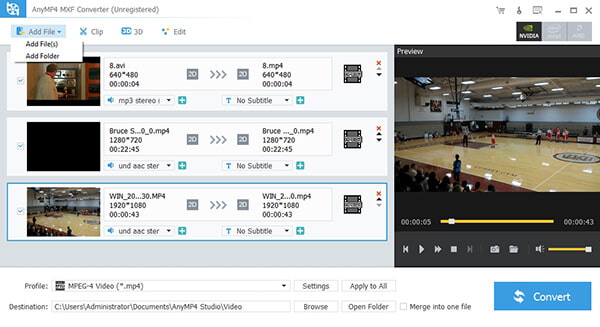
I dette programmet tilbyr vi en spesiell klassifisering for Avid Media Composer. Klikk på "Profil"-rullegardinlisten og velg "Avid Media Composer> Avid DNxHD1080p / Avid DNxHD 720p (* .mov)" som utdataformat.
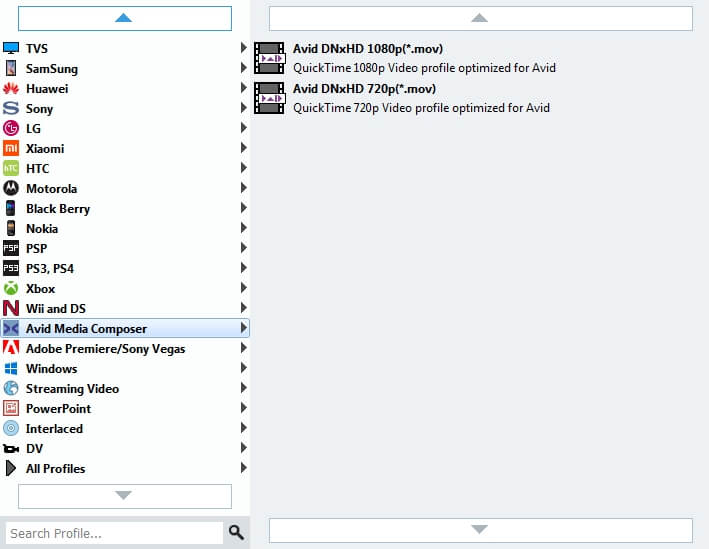
Klikk på "Innstillinger" -knappen og åpne "Profilinnstillinger" -vinduet, alle videoinnstillinger og lydinnstillinger er gitt for deg å tilpasse.
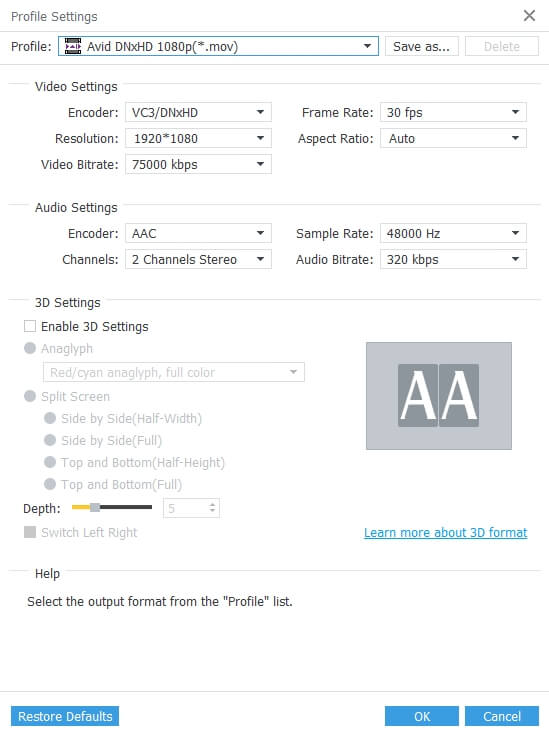
Klikk på "Beskjær" -knappen for å gå inn i "Rediger" -vinduet, og du kan beskjære videorammen, som er den gule linjen rundt filmen. Dra de omkringliggende håndtakene for å kvitte seg med avlinger. Kontroller "Keep Aspect Ratio" for å beskjære video under betingelse av Keep Aspect Ratio som Original, Crop Area, 16: 9 eller 4: 3. Og "Zoom-modus" kan bare treffes når utgangsprosjektet er forskjellig fra den ene av kildefilen.

Klikk på "Vannmerke" -knappen i "Rediger" -vinduet, og du kan sjekke alternativet Aktiver vannmerke. Den lar deg legge til tekstvannmerke og endre skrift og farge, og velg også et bilde fra PC-lokalfil for å legge til videobildet og justere posisjonen.
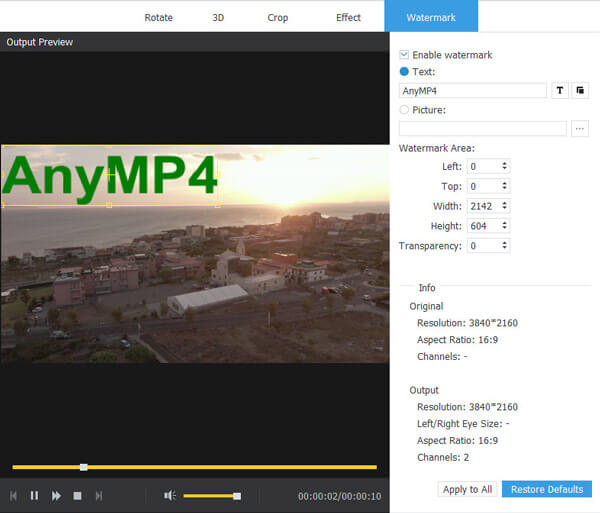
Klikk på "Konverter" -knappen for å starte konverteringen for Avid Media Composer.
Etter å ha konvertert alle MXF / P2 MXF-filene dine, kan du importere dem til Avid uten begrensning, og nå glede deg over DIY-redigeringsreisen.